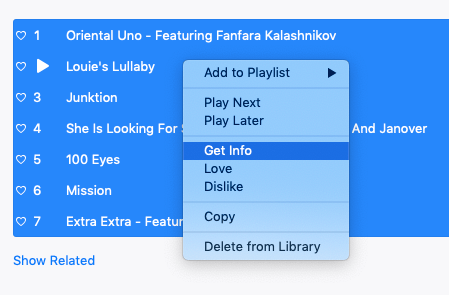Hoy en día, si desea escuchar música, puede transmitirla a través de un servicio como Spotify o comprar el archivo digital de Amazon o iTunes. Pero si tienes una gran pila de viejos CD que abarrotan tu casa, y te has sentado y los rasgó todos a archivos MP3, es hora de asegurarte de que los metadatos de cada canción sean correctos.
Los metadatos son la información que tu reproductor de música te presenta cuando tocas la canción. Sin metadatos, su canción puede estar representada en su reproductor como "song.mp3" cantada por "unknown" sin portada para acompañarla. Lo que hace que sea bastante difícil navegar a través de su colección para encontrar la que desea.
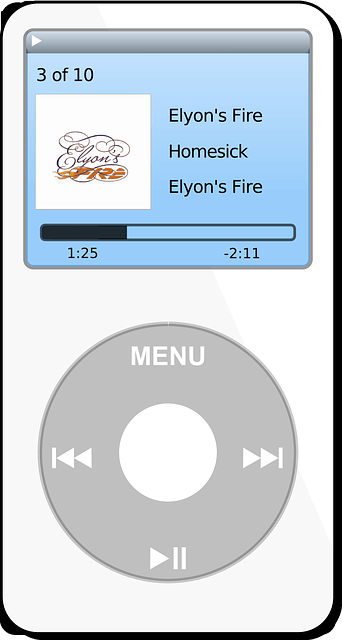
Pero conmetadatos, su canción ahora puede decir "Bohemian Rhapsody" de "Queen", y habrá una bonita portada de álbum para acompañarla.
Si ha copiado el CD correctamente, los metadatos generalmente se transfieren automáticamente. Pero si tiene CDs baratos regalados en promociones de revistas gratuitas o simplemente aceleró todo el proceso de extracción, los metadatos pueden ser un desastre o totalmente inexistentes. En ese escenario, necesita encontrar una manera de corregir rápidamente los archivos. Hacerlos uno por uno es extremadamente tedioso y requiere mucho tiempo.
Para mí, hay dos buenas opciones.
MP3tag (Solo Windows)
MP3tag es un programa gratuito que es realmente fácil de usar, pero desafortunadamente solo está disponible para la plataforma Windows. También hay una versión portátil disponible que guardo en mi memoria USB y uso a menudo.
In_content_1 all: [300x250] / dfp: [640x360]- ->Una vez que haya instalado y ejecutado MP3tag, elija "Cambiar directorio" y navegue hasta donde está la carpeta MP3 que desea tofix.
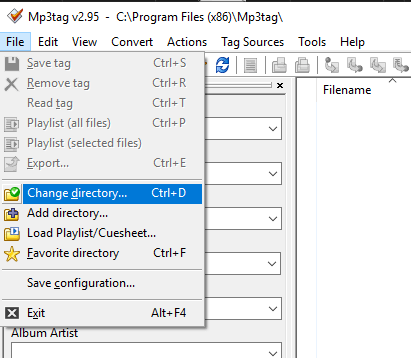
Una vez que haya elegido la carpeta, la música dentro aparecerá ahora. Sin embargo, como el nombre del programa implica en gran medida, solo los archivos MP3 se mostrarán y se pueden cambiar. Con los archivos MP3 en camino y m4a y FLAC haciéndose más populares, MP3tag puede volverse obsoleto.
Si usa la barra de desplazamiento en la parte inferior, puede ver todos los metadatos disponibles. También puede ver qué información falta con los espacios en la lista.
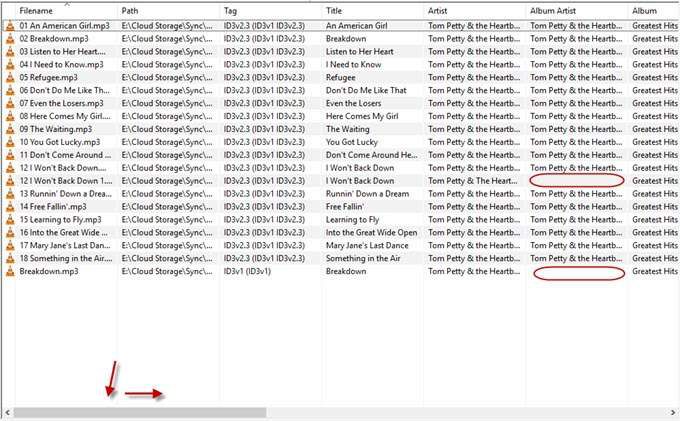
Puede escribir directamente en esos huecos y los cambios se guardarán cuando haga clic fuera de ellos.
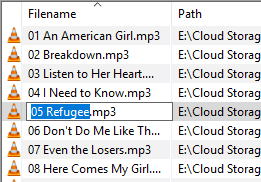
También puede copiar y pegue (CTRL + C y CTRL + V) desde otros campos de metadatos para ahorrar tiempo de escritura.
Si hace clic en una canción, puede corregir los metadatos en el lado izquierdo, como el título, el número de pista , nombre del álbum, género y muchomás.
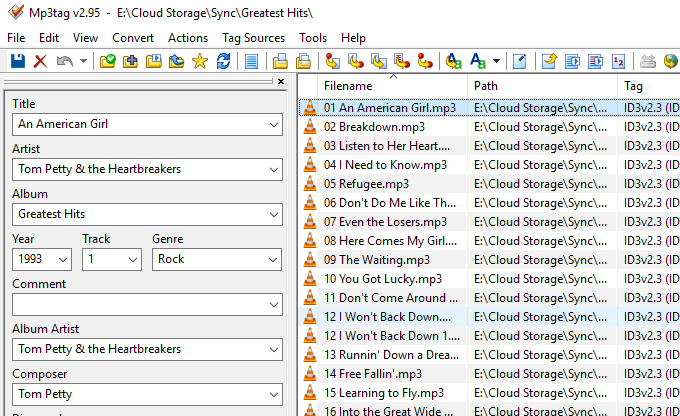
También puede cambiar el nombre de los metadatos por lotes resaltando más de una canción y luego cambiándola a la izquierda. Los metadatos se guardarán instantáneamente en todos los archivos resaltados. Pero para guardar los cambios de forma permanente, debe hacer clic en el botón azul del disco en la esquina superior izquierda (debajo del menú Archivo).

Para obras de arte, recomendaría obtener las imágenes de iTunes Artwork Finder, que también aloja -definición de versiones, y extrae las imágenes directamente de la API de iTunes. Luego resalte las canciones que necesitan ilustraciones y arrastre la imagen al cuadrado en la parte inferior de la pantalla.
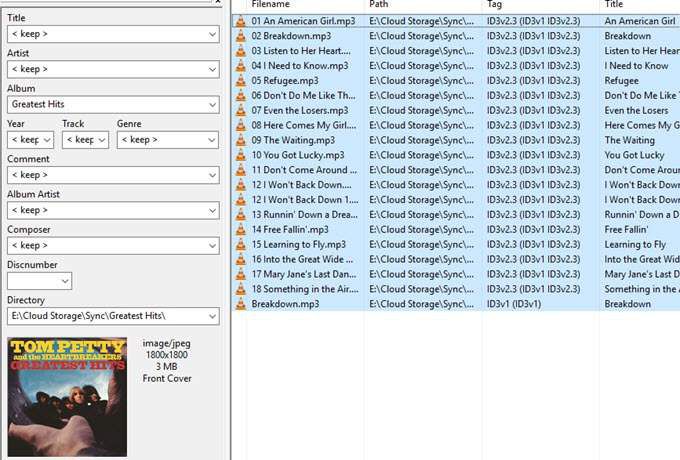
Ahora haga clic en el icono azul de guardar disco para actualizar todos sus archivos MP3 permanentemente.

iTunes (multiplataforma)
Si eres fanático de Apple o solo tienes acceso a una MacBook, entonces la mejor solución es usar iTunes. Si tiene usó iTunes para extraer el CD, entonces puede decidir que es más rápido y fácil usarlo también para arreglar los metadatos, en lugar de descargar otro programa como MP3tag para hacer el trabajo.
Cuándo ha rasgado el CD en iTunes, haga clic con el botón derecho en cualquier archivo de canción que desee editar y elija "Información de la canción".
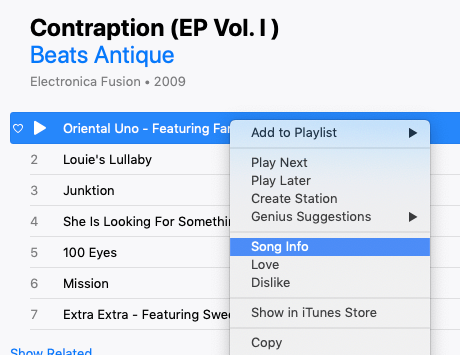
Ahora verá todos los metadatos disponibles. Cambie lo que necesita cambiar e ingrese todo lo que falta. Haga clic en "Aceptar" en la parte inferior para guardar todos los cambios.
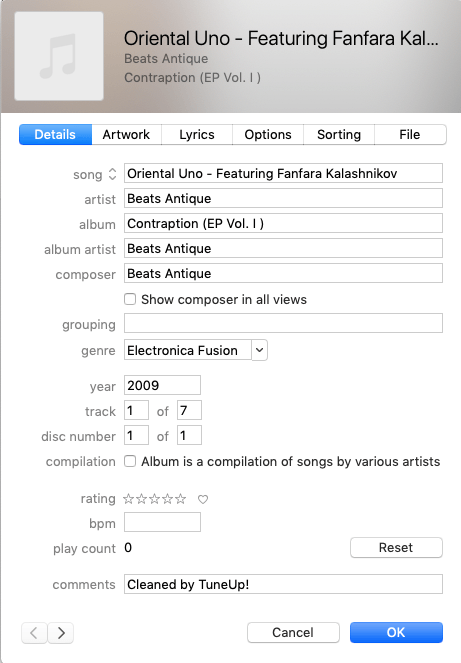
En "Opciones", asegúrese de que el tipo de medio esté configurado en "música". Si ha copiado un video de YouTube como mp3, iTunes a veces confunde el archivo como un archivo de video ...
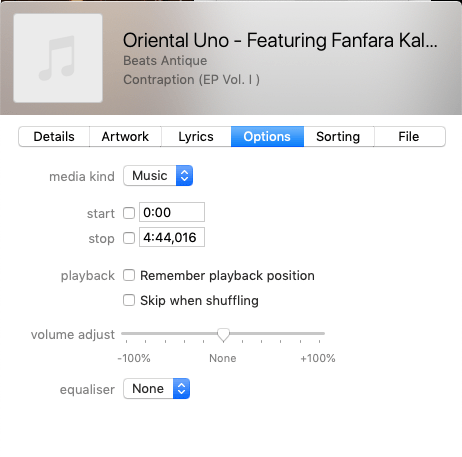
"Artwork" es donde puedes poner la carátula del álbum. Puede arrastrar una imagen o hacer clic en "Agregar ilustraciones" para navegar a la ubicación de la imagen en su computadora.
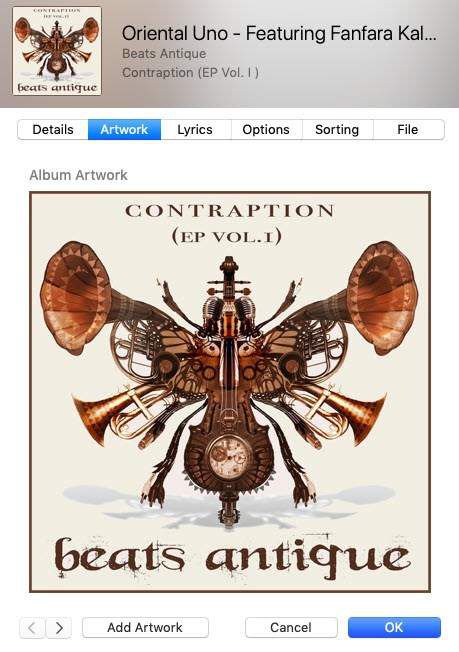
Haga clic en "Aceptar" en la parte inferior para guardar todos sus cambios.
Al igual que MP3tag, también puede resaltar múltiples archivos de canciones y lotes cambiar detalles sobre ellos usando la opción de menú "Obtener información".